Firefoxではブラウザを見やすく使いやすくするために、基本的な機能以外はメニューボタンの中に隠されています。ユーザの好みに合わせてツールバーをカスタマイズすることで、見た目のシンプルさと機能のバランスがとれるようになっていますが、より多くの機能をツールバーに追加しようと思うと、すぐにシンプルさは失われがちです。逆に、見た目のシンプルさを追求すると、よく使う機能を毎回メニューボタンから選んで使うことになり、使い勝手が悪くなります。
そこでお勧めなのがキーボードのショートカットキーの利用です。ショートカットキーを使えば、ツールバーのシンプルさを保てるだけでなく、アイコンやメニューボタンをクリックするよりも早く様々な機能を使うことができます。特にノートパソコンでは、画面サイズが小さく、キーボード操作が主体になるので、ショートカットキーを使うことで格段に操作性がアップします。
では代表的なショートカットキーを見ていきましょう。
ブックマークと履歴のショートカット
ブックマークの追加 Ctrl + D (addのD)
アドレスバーの星印をクリックするのと同じ。
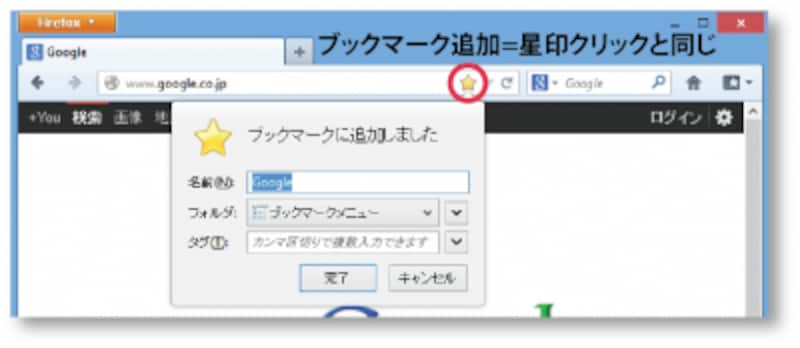
ブックマーク追加
ブックマークサイドバーの表示 Ctrl + B(BookmarkのB)
履歴サイドバーの表示 Ctrl + H(HistoryのH)
必要な時だけ表示することで、ページを表示する部分を大きく取れる。Firefoxメニューボタンから「ブックマーク」又は「履歴」を選択するのと同じ。
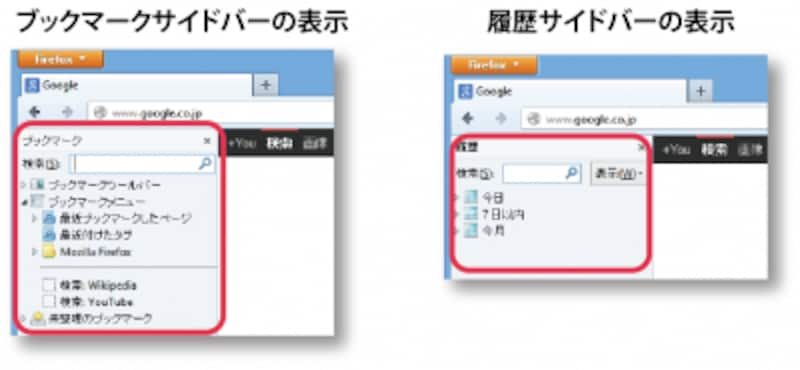
サイドバーの表示
ページ表示に関するショートカット
ページの再読み込み Ctrl + R(ReloadのR) 又はF5キー
メールをチェックするときや写真・ビデオが正しく表示されない時に再読み込みする。タブを右クリックして「タブを再読み込み」を選択するのと同じ。
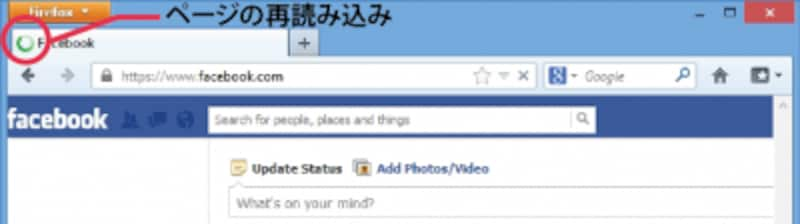
ページの再読み込み
ページの拡大 Ctrl + プラスキー
ページの縮小 Ctrl + マイナスキー
文字が小さくて読めない場合、又は大きすぎる場合に便利。ツールバーをカスタマイズして拡大・縮小アイコンをクリックするのと同じ
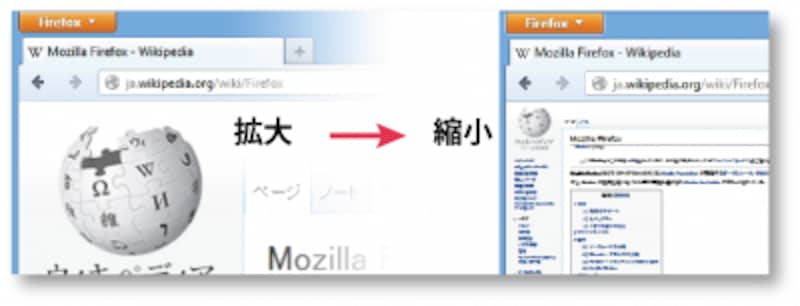
拡大・縮小






